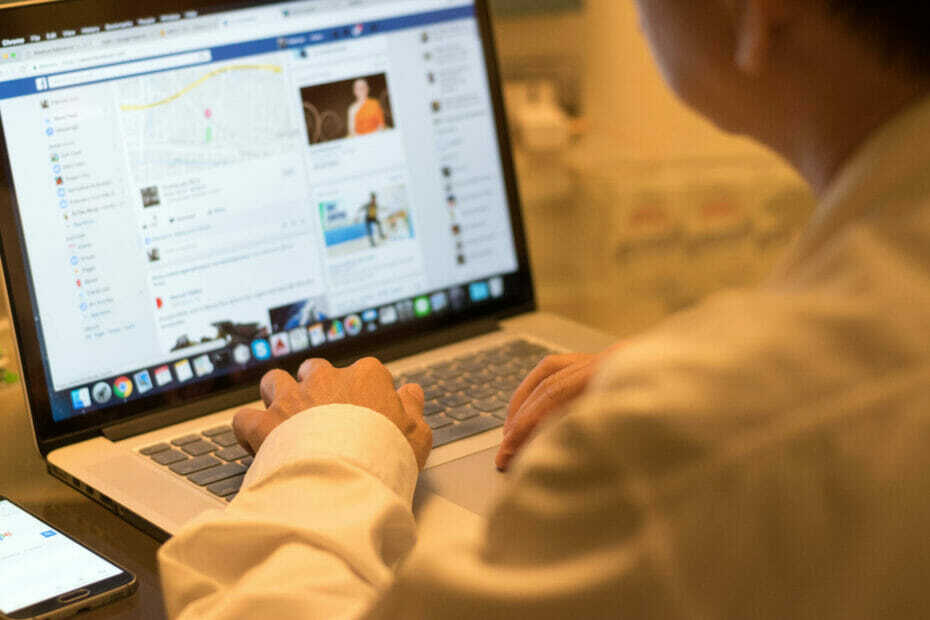- Uporabniki z operacijskim sistemom Windows 11 so poročali, da se nekatere aplikacije, vključno s Facebook Messengerjem, odprejo med zagonom sistema Windows.
- Ne samo, da to upočasni proces zagona, ampak poje veliko virov.
- Če želite to odpraviti, lahko sledite rešitvam, omenjenim v tem priročniku, da preprečite odpiranje aplikacij ob zagonu.

CCLeaner je ena najbolj zaupanja vrednih programov, ki ohranja vaš računalnik čist in optimiziran, hkrati pa ne posega v bistvene sistemske elemente. Prenesite ga zdaj na:
- Počistite predpomnilnik in piškotke za brezhibno brskanje
- Počistite napake registra in pokvarjene nastavitve
- Delajte in igrajte hitreje s hitrejšim zagonom računalnika
- Preverite zdravje vašega računalnika
- Posodobite gonilnike in programsko opremo, da se izognete pogostim napakam
Naj bo vaš sistem popolnoma funkcionalen
XNAMESTITE S KLIKNITE NA PRENOS DATOTEKE
- Prenesite orodje za popravilo računalnika Restoro ki prihaja s patentiranimi tehnologijami (na voljo patent tukaj).
- Kliknite Začnite skeniranje da poiščete težave z operacijskim sistemom Windows 11, ki bi lahko povzročile težave z računalnikom.
- Kliknite Popravi vse da odpravite težave, ki vplivajo na varnost in delovanje vašega računalnika.
- Restoro je prenesel 0 bralci ta mesec.
Več uporabnikov sistema Windows, vključno z Uporabniki sistema Windows 11, so vložili pritožbe, da Facebook Messenger se odpre samodejno takoj ko se OS zažene.
Predvsem ta težava ni omejena samo na Facebook Messenger, ampak se dogaja tudi z drugimi aplikacijami, vključno z Windows Messengerjem, Skypeom itd. tudi
Posledica tega je, da nezaželen proces, ki se izvaja tik med zagonom, povzroči zagon nekoliko počasen in ovira splošno delovanje računalnika z operacijskim sistemom Windows.
Poročajo, da je težava tako resna, da se včasih soočajo tudi uporabniki zamrznjeni zasloni, modri zasloni, visoka poraba CPU-ja in RAM-a, segrevajo se prenosni računalniki itd., Težave.
To je lahko precej nadležno, če preprosto ne uporabljate nobene aplikacije v računalniku. Na srečo se tukaj pojavi ta vodnik.
Ker vam bomo zagotovili skrbno kuriran seznam rešitev, ki so uporabnikom pomagale pri reševanju njihovih vprašanj o tem, kako preprečiti odpiranje messengerja ob zagonu. Prepustimo se temu.
Kateri so razlogi za odprtje Facebook messengerja ob težavi pri zagonu?
Aplikacije, ki se odpirajo ali izvajajo med zagonom sistema Windows, so precej pogoste, vendar za nekatere bistvene aplikacije. Na primer, sistemski procesi, protivirusna programska oprema in orodja za produktivnost se naložijo takoj med zagonom.
Vendar pa obstaja nekaj razvpitih aplikacij, ki si utrdijo pot v proces zagona. Teh aplikacij med zagonom ni treba nalagati, saj niso nujne.
Obstaja nekaj razlogov, zakaj se več uporabnikov med zagonom sistema Windows odpre messenger ali aplikacija.
Aplikacija je dodana na seznam zagonskih aplikacij. To lahko stori sama programska oprema, brez vašega vnosa. Za nekatere uporabnike so se aplikacije, kot je Facebook Messenger, prebile na vrh seznama zagonskih aplikacij in jim povzročale težave.
Poleg tega ima večina aplikacij vgrajeno stikalo ali možnost za zagon programa ob zagonu. Iz očitnih razlogov, če je ta funkcija vklopljena, bo vaš računalnik med zagonom naložil program.
Še en zelo pogost razlog, zakaj aplikacije, kot je Facebook Messenger itd. samodejno odpre ali zažene med zagonom pomeni, da je vaš računalnik okužen z virusom ali zlonamerno programsko opremo.
Ne gre za to, da je aplikacija Facebook Messenger virus, vendar ste morda prenesli aplikacijo ali programsko opremo iz nezanesljivega vira tretje osebe, kar je omogočilo virusu ali zlonamerni programski opremi vstopiti v vaš računalnik. To pa bo motilo nemoteno delovanje računalnika in povzročilo številne težave.
Kako lahko preprečim odpiranje Facebook Messengerja ob zagonu?
1. Onemogočite aplikacijo iz upravitelja opravil Windows
- Odprite Začni meni.
- Išči Upravitelj opravil in jo odpri.

- Preklopite na Začeti zavihek v upravitelju opravil

- Izberite problematičen program, v našem primeru Facebook Messenger.
- Kliknite na Onemogoči gumb.

- Zaprite Upravitelj opravil.
- Ponovni zagon računalniku in preverite, ali to odpravlja težavo ali ne.
Pokazali smo vam postopek z drugo aplikacijo, vendar so koraki enaki za Facebook Messenger, Windows Messenger ali katero koli drugo aplikacijo.
Eden najpreprostejših in najučinkovitejših načinov za preprečevanje nalaganja neželene programske opreme ali programov med zagonom sistema Windows je uporaba upravitelja opravil.
Z uporabo zgornjih preprostih korakov lahko onemogočite vse aplikacije, ki jih ne želite naložiti med zagonom, ter izboljšate hitrost zagona in splošno zmogljivost računalnika z operacijskim sistemom Windows.
2. Odstranite aplikacije iz zagonske mape
- Pritisnite na Zmaga+ Rtipke za odpiranje teci dialog.
- Vnesite spodnji ukaz in pritisnite Vnesite.
lupina: zagon
- V notranjosti Zagonska mapa, z desno tipko miške kliknite problematičen program.
- Izberite Izbriši možnost.
- Zaprite mapo.
- Ponovni zagon da spremembe začnejo veljati in preverite, ali to odpravlja težavo ali ne.
Druga možnost, s katero se lahko izognete odpiranju neželenih programov med zagonom sistema Windows, je brisanje aplikacije iz mape Startup.
Nasvet strokovnjaka: Nekaterih težav z osebnim računalnikom je težko rešiti, zlasti ko gre za poškodovana skladišča ali manjkajoče datoteke Windows. Če imate težave pri odpravljanju napake, je vaš sistem morda delno pokvarjen. Priporočamo, da namestite Restoro, orodje, ki bo skeniralo vaš stroj in ugotovilo, kaj je napaka.
Klikni tukaj da prenesete in začnete popravljati.
Ko izbrišete aplikacijo iz mape, vas ta aplikacija ne bo več motila, saj se bo samodejno odprla med zagonom sistema Windows.
3. Onemogočite aplikacije v nastavitvah sistema Windows
- Pritisnite na Zmaga + jaz gumbi za odpiranje Nastavitve.
- Kliknite na aplikacije na levem podoknu.

- Izberite Začeti s seznama možnosti.
- Poiščite aplikacijo na seznamu aplikacij in jo onemogočite.

Ponovno smo prikazali postopek z uporabo druge aplikacije, vendar je postopek enak za onemogočanje aplikacije Facebook Messenger.
- Bootrec ni prepoznan v sistemu Windows 11? Uporabite ta enostaven popravek
- Kako samodejno omogočiti Ctfmon.exe v sistemu Windows 11
Kaj še lahko storim, da preprečim odpiranje aplikacij ob zagonu?
Odstranjevanje neželenih aplikacij iz nalaganja ali odpiranja med zagonom sistema Windows je lahko precej nadležno. Poleg tega požre vire vašega računalnika.
Medtem ko bi zgornje tri metode morale zadostovati, da preprečijo nalaganje aplikacij ali programov med zagonom obstaja nekaj metod, ki vam lahko pomagajo, da se enkrat za vselej znebite aplikacij vaš računalnik.
➡ Odstranite aplikacijo
- Pritisnite na Zmaga + jaz gumbi za odpiranje Nastavitve.
- Kliknite na aplikacije na levem podoknu.

- Kliknite na Aplikacije in funkcije.

- Poiščite aplikacijo in kliknite na ikona s 3 pikami ki ustreza imenu aplikacije.
- Izberite Odstrani.
- Naj vaš računalnik odstrani program.
- Ponovni zagon vaš računalnik.
Če nobena od metod ni pomagala rešiti vaše poizvedbe o tem, kako preprečiti odpiranje Messengerja ob zagonu, morate odstraniti ali odstraniti aplikacijo iz računalnika.
Tudi če uporabljate aplikacijo, jo morate odstraniti iz računalnika in uporabljati spletno različico, dokler razvijalec aplikacije ne odpravi napake.
➡ Prilagodite nastavitve v aplikaciji
- Odprite Facebook aplikacija.
- Tapnite na meni ikono na desni strani aplikacije.
- Pomaknite se navzdol in kliknite Nastavitve aplikacije.
- Obrnite Facebook klepet izklopiti.
Obstaja verjetnost, da ste morda pustili možnost Facebook Chat vklopljeno, zato se aplikacija naloži, ko se vaš računalnik zažene. Preverite, ali zgornje metode pomagajo pri odpravljanju težave ali ne.
➡ Pri možnosti prijave izklopite Zaženi
- Pritisnite na Zmaga + jaz gumbi za odpiranje Nastavitve.
- Kliknite na aplikacije na levem podoknu.

- Kliknite na Aplikacije in funkcije.

- Poiščite aplikacijo in kliknite na ikona s 3 pikami ki ustreza imenu aplikacije.
- Izberite Napredne nastavitve.
- Pomaknite se navzdol in poiščite Zažene se ob prijavi možnost. Izklopite ga.

Ta metoda vam bo zagotovo pomagala preprečiti nalaganje aplikacije med prijavo ali zagonom. Več uporabnikov na uradni Microsoftov forum so poročali, da je ta rešitev dejansko koristna pri odpravljanju odpiranja aplikacije pri težavi pri zagonu sistema Windows.
➡ Preglejte svoj računalnik za viruse
- Kliknite na puščica navzgor v spodnji desni opravilni vrstici.
- Izberite Varnost Windows.

- Kliknite na Zaščita pred virusi in grožnjami.

- Izberite Hitri pregled.

- Naj Windows Security skenira vaš računalnik za viruse in zlonamerno programsko opremo.
- Izberete lahko tudi Možnosti skeniranja gumb.

- Spodaj Možnosti skeniranja, lahko tudi izberete Celotno skeniranje za poglobljeno skeniranje vašega računalnika za viruse ali zlonamerno programsko opremo.
Za prikaz postopka skeniranja računalnika za viruse in zlonamerno programsko opremo smo uporabili Windows Security Defender. Vendar pa lahko uporabite katero koli protivirusne aplikacije tretjih oseb narediti enako.
Priporočamo, da namestite Protivirusni program ESET Internet Security orodje. Na voljo je z več funkcijami, kot so protivohunska programska oprema, ščit za izsiljevalsko programsko opremo, ponuja rešitev z enim klikom, zaščito bančništva in plačil, požarni zid, omrežni inšpektor in še veliko več.
Zgornji koraki vam dajejo idejo, da morate izvesti skeniranje, da preverite, ali so v vašem računalniku prisotni virusi ali zlonamerna programska oprema.
Virusi ali zlonamerna programska oprema ne povzročajo le številnih težav, ampak so lahko tudi precej škodljiva za vaše osebne podatke. To bo vplivalo tudi na nemoteno delovanje vašega računalnika in povzročilo napake, kot je odpiranje messengerja ob zagonu sistema Windows.
Ker so virusi in zlonamerna programska oprema različnih vrst, lahko povzročijo različne težave. Zato vam svetujemo, da preverite svoj računalnik za viruse.
No, zgornje rešitve verjetno zadostujejo, da rešite svojo poizvedbo o tem, kako preprečiti, da se messenger odpre ob zagonu.
V spodnjem razdelku za komentarje nam sporočite, katera od rešitev vam je pomagala odpraviti težavo. V spodnjem razdelku za komentarje lahko delite tudi katero koli drugo rešitev ali nasvet, ki vam je pomagal odpraviti težavo.
 Imate še vedno težave?Popravite jih s tem orodjem:
Imate še vedno težave?Popravite jih s tem orodjem:
- Prenesite to orodje za popravilo računalnika ocenjeno odlično na TrustPilot.com (prenos se začne na tej strani).
- Kliknite Začnite skeniranje da poiščete težave z operacijskim sistemom Windows, ki bi lahko povzročile težave z računalnikom.
- Kliknite Popravi vse za odpravljanje težav s patentiranimi tehnologijami (Ekskluzivni popust za naše bralce).
Restoro je prenesel 0 bralci ta mesec.